Warhammer 40000: Darktide longos tempos de carregamento causaram grandes frustrações entre os jogadores encantados que estão ansiosos para aproveitar o jogo desde o lançamento do PC.
Se você é um desses jogadores, não precisa se preocupar. Neste guia abrangente, exploraremos várias soluções para corrigir os longos tempos de carregamento do Darktide no Windows, garantindo que você possa mergulhar totalmente no mundo emocionante de Darktide.

Se você é um fã dedicado do Warhammer, também pode estar interessado em conferir nosso guia de melhores configurações do Warhammer Vermintide 2.
Como corrigir o problema de tempo de carregamento longo do Warhammer 40000: Darktide?
Pode haver vários motivos para bugs e falhas, como o problema Warhammer 40000: Darktide long load times, cuja causa raiz pode não ser detectada. Portanto, as opções para corrigir o problema de tempos de carregamento longos do Darktide também variam.
Abaixo, você pode conferir essas diferentes soluções potenciais, listadas em mais fácil para mais complexo uns.
Verifique os requisitos mínimos do sistema
Se o seu sistema não atender os requisitos mínimos de sistema do jogo, pode facilmente causar problemas como o problema de tempos de carregamento longos do Darktide. Portanto, é importante garantir que seu dispositivo atenda aos requisitos mínimos do sistema para Darktide. Veja como:
- SO: Windows 10 (64 bits) / Windows 11 (64 bits)
- Processador: Intel i5-6600 (3,30 GHz) OU AMD Ryzen 5 2600 (3,4 GHz)
- Gráficos: NVIDIA GeForce GTX 970 OU AMD Radeon RX 570
- Versão DirectX: 12
- Rede: Conexão internet banda larga
- Armazenar: Pelo menos 50 GB de espaço livre
Para verificar as especificações do seu sistema:
- Abrir Configurações do Windows e vai para “Sistema.”
- Clique em “Sobre” para ver as especificações do seu PC.
- Compara-os com os requisitos mínimos acima.
Se o seu sistema falhar, considere atualizando para atender às demandas do jogo.
Corrija a conexão com a internet
Certifique-se de ter uma conexão de internet estável e de alta velocidade para aproveitar o Darktide sem longos tempos de carregamento. Faça um teste de velocidade da internet para verificar a estabilidade e velocidade da sua conexão. Se o teste revelar internet lenta, siga estas etapas:
- Reiniciar seu roteador e modem.
- Contacte o seu fornecedor de serviços de Internet para resolver quaisquer problemas.
Verifique o status do servidor Darktide
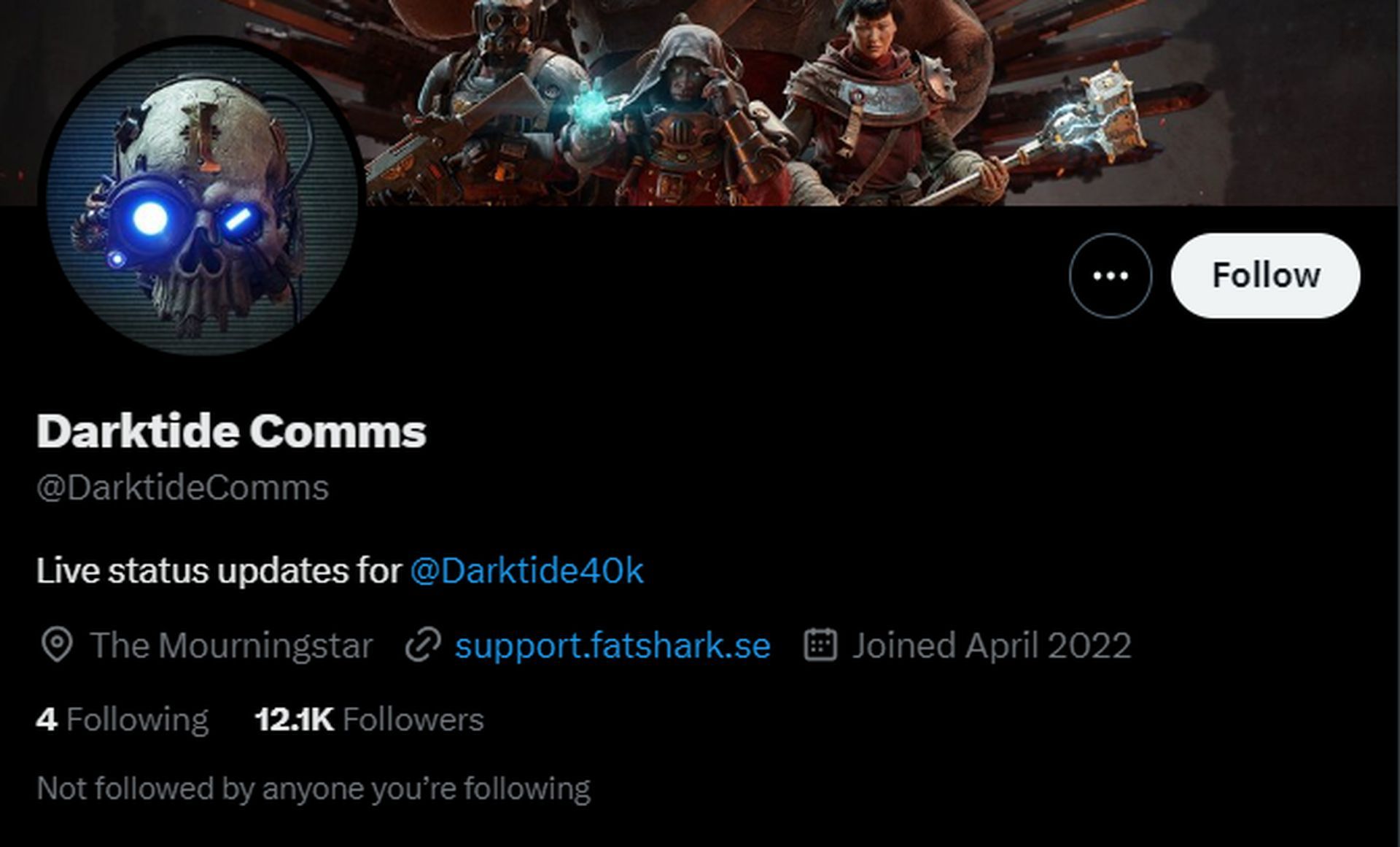
Existe uma pequena possibilidade de que, em vez de um problema pessoal, você esteja testemunhando uma interrupção mais geral nos servidores do Darktide. Portanto, antes de passar para correções mais trabalhosas, verifique se os servidores do jogo estão funcionando:
- Visite a Perfil @DarktideComms no Twitter para verificar o status do servidor.
- Se os servidores estiverem fora do ar ou em manutenção, seja paciente e tente mais tarde.
Terminar tarefas em segundo plano
Fechar tarefas desnecessárias em segundo plano pode liberar recursos do sistema para Darktide. Siga estas etapas para encerrar os processos em segundo plano:
- Imprensa “Ctrl+Shift+Esc” para abrir o Gerenciador de Tarefas.
- Navegue até o “Processos” aba.
- Identificar aplicativos e processos não essenciais de terceiros.
- Clique com o botão direito em cada um e selecione “Finalizar tarefa.”
Verifique a integridade dos arquivos do jogo
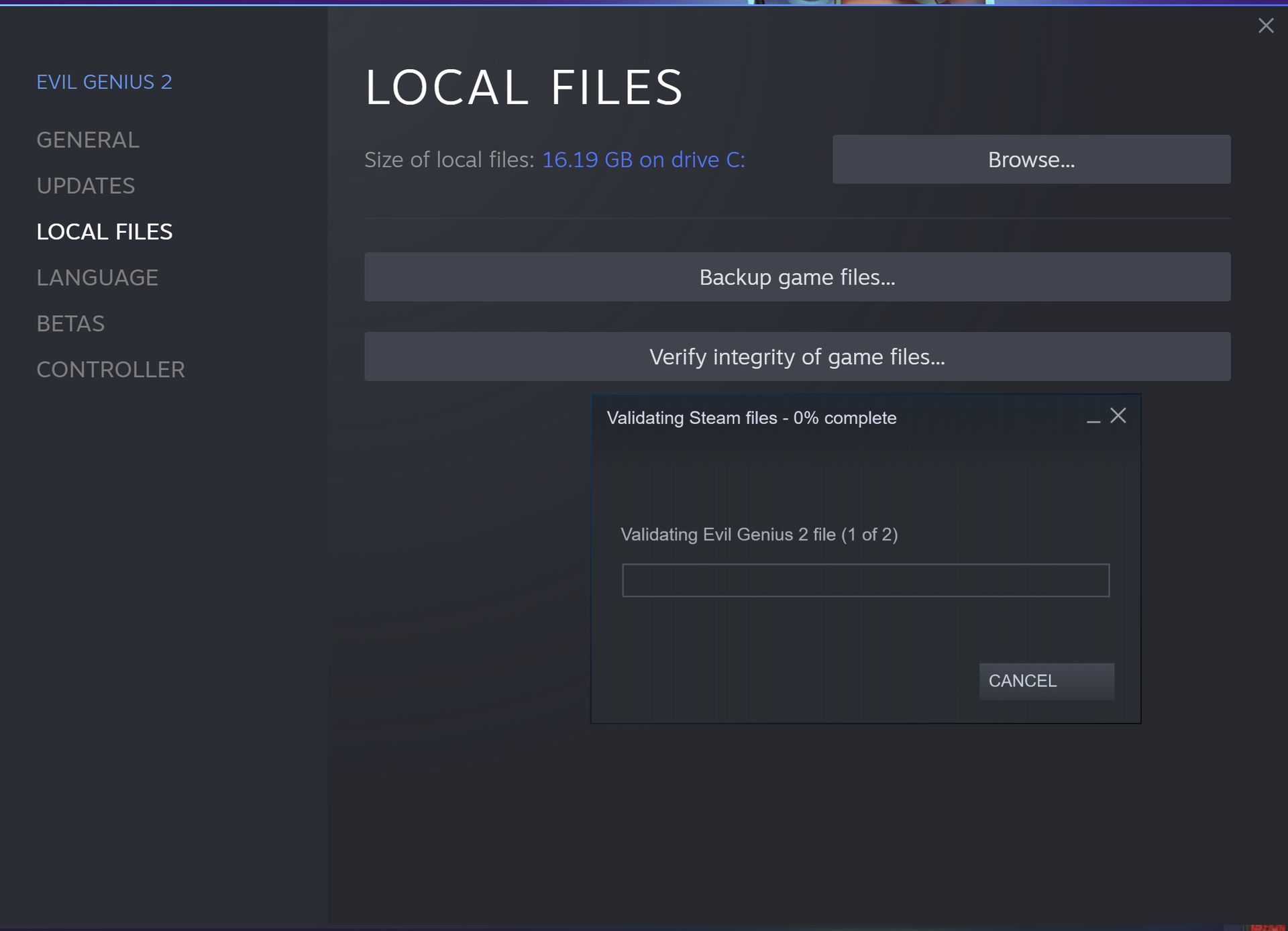
Os arquivos do seu jogo podem ser corrompidos sem que você perceba ou faça qualquer coisa para causar isso. Portanto, garantir a integridade dos arquivos do jogo pode resolver problemas com tempos de carregamento:
- Abrir Vapor e vá para o seu biblioteca de jogos.
- Clique com o botão direito em Warhammer 40000: Darktide e selecione “Propriedades”.
- Vou ao “Ficheiros locais” aba e clique “Verifique a integridade dos arquivos do jogo.”
- Vapor vai verifique se há arquivos ausentes ou corrompidos e repare-os.
Atualize seus drivers de GPU
Drivers de GPU desatualizados sempre podem resultar em todos os tipos de problemas e erros em software e jogos. Você precisa garantir que os drivers da placa gráfica estejam atualizados para um desempenho ideal:
- Imprensa “Ganho + X” e selecione “Gerenciador de Dispositivos.”
- Expandir “Adaptadores de vídeo” e clique com o botão direito em sua GPU.
- Selecione “Atualizar driver” e escolha “Pesquisar automaticamente software de driver atualizado.”
Como alternativa, você pode verificar a Nvidia e a AMD para obter as atualizações disponíveis nos links abaixo:
Atualize seu Windows
Semelhante aos drivers de GPU desatualizados, um Windows desatualizado também pode causar vários problemas. Certifique-se de que seu sistema operacional Windows esteja atualizado para evitar problemas de compatibilidade:
- Imprensa “Vitória+Eu” abrir Configurações do Windows.
- Vá para “Atualização e Segurança” e clique em “Atualização do Windows.”
- Clique “Verificar atualizações” e instale todas as atualizações pendentes.
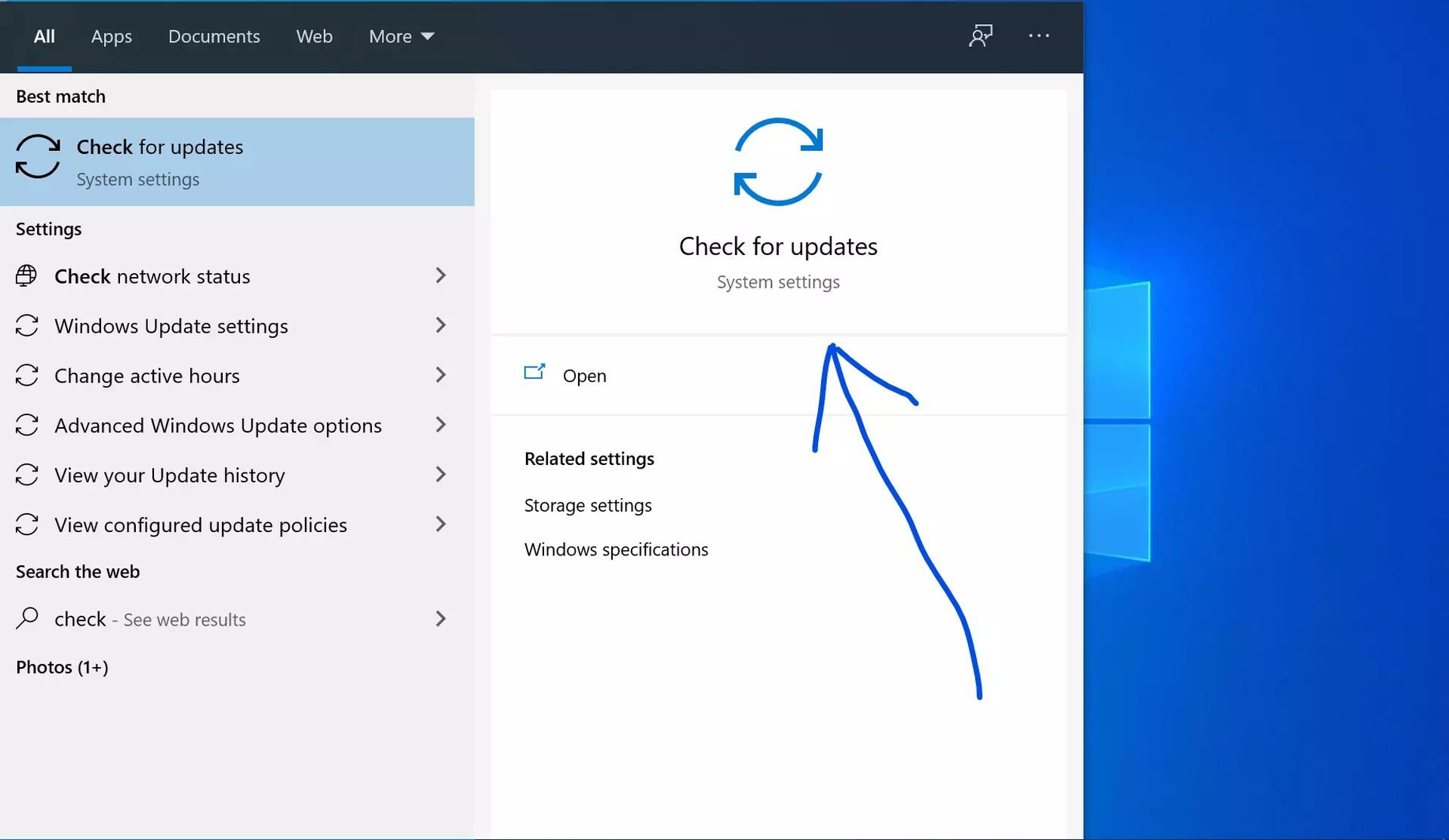
Limpe os slots de RAM e HDD/SSD
Pode não passar pela sua cabeça como a primeira coisa, poeira e detritos podem prejudicar o desempenho do sistema. Limpe sua RAM e slots de armazenamento usando um pincel fino:
- Com cuidado abra a caixa do seu PC.
- Remova o BATER e Módulos HDD/SSD.
- Limpe cuidadosamente os slots com um pincel fino para remover qualquer poeira ou detritos.
- Reinstale os módulos com segurança.
Desativar sobreposição
Sobreposições no jogo de certos aplicativos também podem causar conflitos com Darktide. Desative as sobreposições usando as seguintes etapas:
Desativar a sobreposição do Discord:
- discórdia aberta, Clique no Ícone “Configurações” (engrenagem) no fundo.
- Vá para “Configurações de atividade” e clique em “Sobreposição de jogo.”
- Desativar “Ativar sobreposição no jogo” e salve as alterações.
Desativar a barra de jogos do Xbox:
- Vá para Configurações e clique em “Jogos.”
- Navegar para “Barra de jogo.”
- Desativar “Grave clipes de jogos, capturas de tela e transmissões usando a barra de jogos” opção.
Desative a sobreposição NVIDIA GeForce Experience:
- Use o Cortana pesquisar para encontrar o Aplicativo Nvidia GeForce Experience.
- Abra o aplicativo, vá para “Configurações.”
- Expandir o “Em geral” guia e desative a sobreposição no jogo.
Reinstale Darktide

Se, infelizmente, tudo mais falhar, considere reinstalar o Darktide para resolver quaisquer problemas de corrupção de instalação:
- Desinstalar Darktide do seu PC.
- Download a versão mais recente da fonte oficial.
- Instale o jogo novamente e verifique se o problema persiste.
Seguindo estas etapas detalhadas, você pode solucionar problemas e corrigir Problema de tempo de carregamento longo do Darktide no Windows. Certifique-se de que seu sistema atenda aos requisitos do jogo, otimize sua conexão com a Internet e mantenha uma configuração limpa e atualizada para uma experiência de jogo perfeita.
Mergulhe no emocionante mundo de Warhammer 40000: Darktide e desfrute de horas de jogabilidade repleta de ação sem interrupções. Feliz jogo!
Imagem em destaque: Crédito
Source: Corrigido: Warhammer 40000: Darktide longos tempos de carregamento

